Linux安装VMware Tools教程
启动需要安装VMware Tools的主机。
点击菜单栏–>虚拟机–>安装VMware Tools。
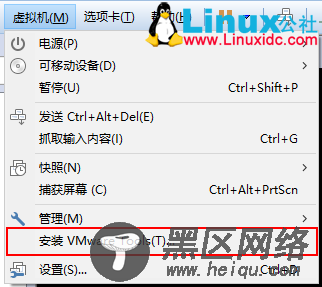
进入linux主机,打开终端。
进入/media/VMware Tools目录。
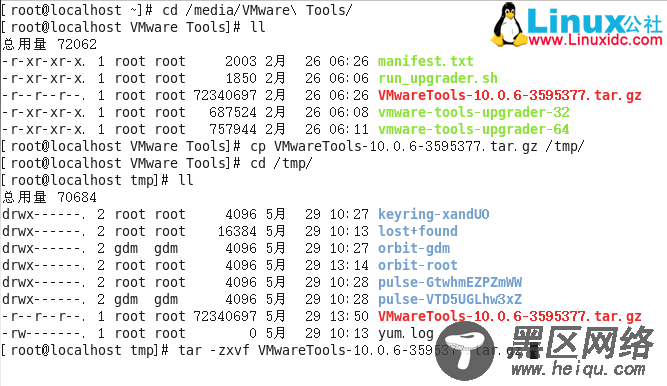
可以看到这个目录下有一个tar.gz文件,先把它复制到/tmp目录下,然后切换到/tmp目录再执行解压。
解压完成之后就看到目录下面又多了个vmware-tools-distrib。

进入vmware-tools-distrib目录,执行该目录下的vmware-install.pl。

然后一路无脑回车就行
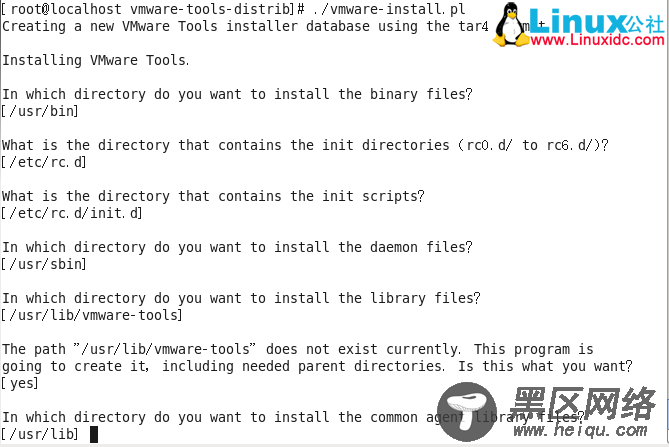
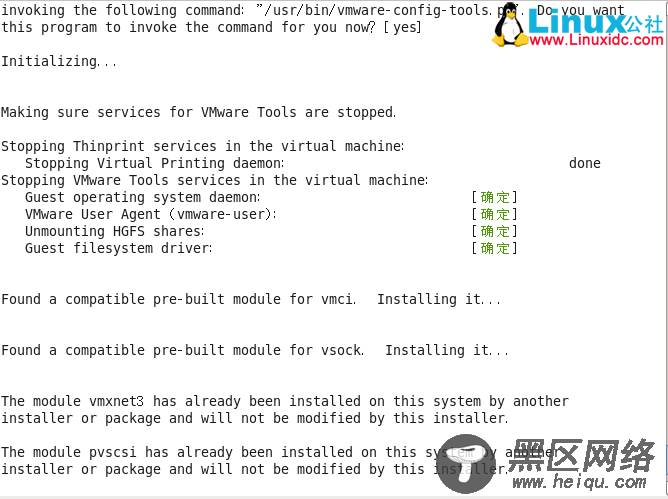
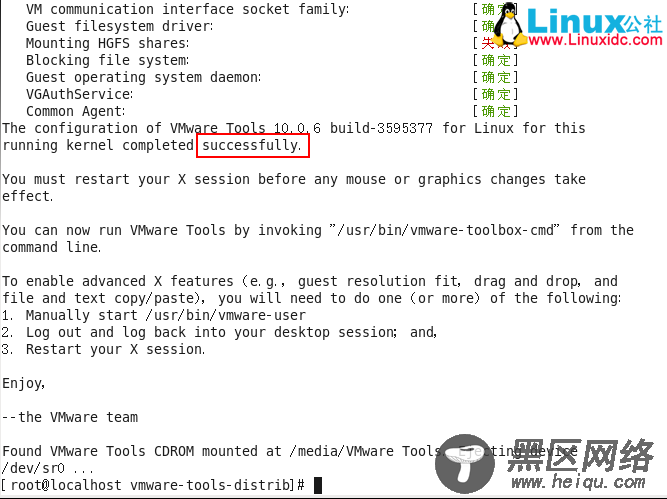
出现这个successfully就是安装成功了,最后输入reboot进行重启,安装完毕。
重启之后我们随便在物理机复制某个字符串,再到linux虚拟机中粘贴,看粘贴的是否是我们刚刚复制的字符串来验证一下。如果没有安装VMware Tools的话,物理机和虚拟机之间是不能共享剪切板和其它的功能的。

